CorelDRAW 12 бағдарламасының интерфейсі, құралдары және графикалық өңдеу әдістері


Жұмыс түрі: Курстық жұмыс
Тегін: Антиплагиат
Көлемі: 29 бет
Таңдаулыға:
Тақырыбы: COREL DRAW 12
МАЗМҰНЫ
Кіріспе . . . 2
1 Бағдарламаға жалпы сипаттама . . . 3
1. 1 Құжат терезесі . . . 4
1. 2 Графика тақтасы . . . 5
1. 3 Бейне режимін өзгерту . . . 7
2 Сурет салу құралдардың түрлері . . . 8
2. 1 Freehand және Polysline құралы . . . 9
2. 2 Artistic Media құралы . . . 10
2. 3 Тіктөртбұрыш пен эллипстің жасалуы (Pectan Tool and Ellipse Tool) . . . 11
2. 4 Көпбұрыштар мен жұлдыздар (Polygon Tool) . . . 12
2. 5 Спиральдар (бұрмалар Spiral tool) . . . 13
3 Тексті енгізу мен оны редактілеу . . . 15
3. 1 Мәтінді енгізу . . . 15
3. 2 Мәтінді контурды жағалай орналасуы . . . 16
4 Интерактивті құралдар . . . 17
4. 1 Интерактивті құйма . . . 17
4. 2 Градиентті құйма . . . 18
4. 3 Өрнек құйасы . . . 19
4. 4 Post script20
4. 5 Interactive Transparency(Мөлдітлік) құралы . . . 21
5 Өтпелер-перетекания . . . 22
5. 1 Interactive Blend құралы . . . 22
5. 2 Тегіс объектілерге ауқымдық беру . . . 24
5 Осы құралдарды пайдаланып объекті құру . . . 27
Қорытынды . . . 29
Қолданылған әдебиеттер тізімі . 30
КІРІСПЕ
1985 жылдан бастап Майкл Купланд Corel DRAW- дың сапалы да бағалы өнімін өндіре бастады. Олар тек бағдарламаны қамтамасыздандыру индустриясындағы жаңа тенденцияны зеттеді. 1992 жылы Microsoft Windows 3. 0 -дің пайда болуына байланысты Corel өзінің бірінші графикалық пакетін таныстырды. Corel DRAW 3 шыққан кезде бұл бағдарлама ыңғайлы болғандықтан, графикалық прогамманы қамтамасыздандыру сферасында әлемдік лидерлердің қатарына шықты. 1995 жылы Corel DRAW 6 Windows 95 пен бір уақытта пайда болды. Ол алдыңғы қатарлы дербестелген 32-разрядтік қосымша жаңа операциялық жүйеге арналды. Кейін тарихтағы 1996 жылы Macintosh бастапқы графикалық топтамаға арналған Corel DRAW 6 for Macintosh біраз уақытттан кейін Corel DRAW 8 Power Macintosh - қа арналғаны шықты. Жыл сайын дамуына байланысты Corel DRAW жоғары элитті саланың өзіне көңіл аударуын жалғастыруда және көптеген мәртебелі сыйды алуда.
Әр илюстрацияда жұмыс жасау белгілі бір нәрсені жасаумен қорытындылады, олардың редактрленуі және керекті жерлерде орналасуы. Осы кезде белгілі бір нәрсенің түрі жасалады. Одан кейін түрге қосу, өшіру және орын ауыстыру орындалады. Кейін жасалған нәрсенің түріне түс нұсқасын құю түсі. Редакторде стандартты пішінді жасасақ болады: тіктөртбұрыш, эллипстер, көпбұрыштар, авто пішіндер, спиральдар немесе тағы да еркін пішіндер, түзу және қисық сызықтан тұратын пішіндер. Стандартты пішіндердің ішінде күрделі суреттер де бар. Corel DRAW 12 мәтінімен жұмыс істеу, мәтінді редактрлеуге мүмкіндігі бар. Форматтау мүмкіндігі көп болғандықтан, редактордың өзінде үлкен емес мәтіндік құжатты құруға және суреттермен хаттауға болады.
Бағдарламаға жалпы сипаттама.
Интерфейске шолу.
Жұмыс үстелінің элементтері Corel DRAW 12- ні іске қосу. Экранда бастапқы бағдарламаның диалогы пайда болады. New Graphic -ті таңдаймыз, жаңа құжат ашу үшін тышқанмен тиісті суретті шертеміз. Бағдарлама іске қосылғаннан кейін терезе 1-ші суреттегідей бейнеленген. Windows бағдарламасында жұмыс тәжірибелері барларға бір қарағаннан көптеген элементтерді тануға болады. Осы элементтер басқа да бағдарламаларда бар. Бастапқы диалог жабылады және илюстрациямен жұмыс істеуді бастай аласыз.
1-сурет

сурет. Corel DRAW 12 бағдарламасының жұмыс терезесі.
Г рафика
Тақтасы Айналдыру жолдары
бет есепші Қалып-күй қатары Түс палитрасы
- Айналдыру жолдары
Ол суреттің үстімен қозғалуға мүмкіндік береді. Ал өлшеуіш сызықтары элементтерді тура өлшейді. Түстермен жұмыс жасау үшін терезенің оң жағында түс палитрасы орналасқан. Қалып-күй қатарында әр түрлі ақпараттар шығады. Олар редактормен жұмыс жасауды жеңілдетеді.
Негізгі жұмыс жасау құралы құрал-саймандар тақтасында орналасақан. Осы тақтадағы түймелер редактрлеудегі кез келген операцияны тез және жеңіл орындайды. Әсіресе қызықтысы Property Bar панелі (Панель своиств) . Осы панелдегі түймелер сіздің ісіңізге қарай пайда болып немесе жоғалып кетеді. Қай уақытта болса да Property Bar панелінен керекті және пайдаланылатын құралдарды таба аласыз.
- Түс палитрасы.
Түс палитрасы түс контурын немес таңдау үшін қолданылады. Әдетте палитра бір жолдан тұрады және терезенің төменгі бөлігіне қыстырылған. Құйманың түсін таңдау үшін тышқанның сол жақ батырмасымен палитрада шертеміз, ал контурдың түсін тышқанның оң жақ батырмасын басу арқылы таңдаймыз. Нәрсенің құймасын немесе контурын алып таустау үшін x-ұяшығын шертеміз, ол палитраның мол жақ бөлігінде.
Палитра түсін 3 жолға ұлғайтуға болады «Стрелка вверх» батырмасы басу керек. Ол палитраның оң жақ бөлігінде. Түстер жинағы палитрада көрінетін, түс моделіне байланысты анықталады.
- Құрал-саймандар тақтасы.
Құрал-саймандар тақтасы Corel DRAW- дағы көбірек қолданылатын құралдарға тез кіру жолын қамтамасыз етеді.
Құрал-саймандар тақтасын ашу үшін конткстік менюден таңдап аламыз. Оның көмегімен біз экранда қандай құрал-саймандар тақтасын көрсету керектігін көреміз және олардың көмегімен өзгертеміз. Батырмаларды тереміз.
- Құжат терезесі, контур және құйма, каркас (қаңқа) .
Экранның көп бөлігін құжат терезесі алып жатыр. Экранның ортасында орналасқан.
Редактрлеу режимінде бір уақытта салынған суреттің құймасы мен контуры көрінеді. Бұл режим Corel DRAW іске қосылғаннан кейін бірден автоматты түрде орнатылады.
Каркас режимінде тек суреттің контуры бейнеленеді. Бұл режимде экранның жаңартылыуы тезірек орындалады. Көбінесе каркас режиміне көшкенде бағдарламаның жылдамдағанын көреміз.
- Негізгі меню
Негізгі меню экранның жоғарғы бөлігінде терезенің тақырыптамасының астында орналасқан. Егер менюдің атын бассақ, экранда командалар тізімі пайда болады. Олар әр түрлі Corel DRAW- ғы функцияларға кіру мүмкіншілігін береді.
- Сызғыштар.
Объектіні өлшеу үшін сызғышты құжат терезесінің сол жағына немесе үстіне орналастырамыз. Бастапқы (0. 0) координаттарын өзгерту үшін сызғыштар қилысқан жердегі батырманы шертеміз, содан кейін қиылысқан жерден керек жерге ауысады.
- Қалып-күй қатары
Қалып-күй қатарынада жекеленген объектілер немесе командалар жайлы мәліметтер көрсетілген. Күнделіктегідей қалып-күй қатары экранның төменгі бөлігінде түстер палитрасының астында орналасқан. Строка состояниядағы бір жолды алып тастау немесе мүлде тығып қоюға болады. Строка состоянияның параметрлерін өзгерту үшін контекстік менюді қолданамыз. Контекстік менюді шығару үшін строка состоянияның оң батырмасын басамыз.
- Графика тақтасы.
Графика тақтасы Corel DRAW- дағы құралдарға кіруге мүмкіншілік береді.

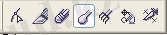



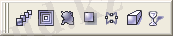



2-сурет
Таңдау.
Объектіні таңдау оны өзгерту.
Форма.
Негізгі объектіні редактрлеу ашылған кезде «Лезвия» және «Ластик» құралдарына кіре аласыз.
Масштаб.
Құжатты көргенде оның масштабын өзгертуге болады. Ашылған кезде «Прокуртка» қүрылғысын қолдана аламыз.
Қисық сызық.
Сызықтарды, қисық және супер сызықтарды салу. Ашылған кезде «Кривая Базье» сайманын қолданамыз.
Тік көлем.
Тік көлемдерді салу. Тік көлем ашылған кезде « Горизонтальный размер », « Наклонный размер », « Выносная линия », « Угловой размер » және « Соединительная линия » құралдарын қолданамыз.
Тік бұрыш.
Тік бұрыштар мен шаршылар салу.
Эллипс.
Эллипстер мен шеңберлер саламыз.
Көпбұрыштар.
Көпбұрыштарды салғанда мысалға жұлдызды алсақ болады. Ол ашылғанда « Спираль » және « Клетки » саймандарын қолдана аламыз.
Фигуралық мәтін.
Фигуралық мәтінді қосу. « Жай мәтін » сайманына рұқсат етіледі.
Контур.
Объектінің нұсқасын өзгерту.
Құйма.
Объектінің құймасын өзгерту. Экранның кез келген жеріне графика тақтасын көшіру үшін керек. аумаққа нұсқап, қоршаған саймандарды жаңа орынға орналастырамыз.
Егер тақта экранның ортасында орналасса, ол қозғалғыш және оның тақырыптамасы пайда болады. Тақтаны экранның кез келген төрт бұрышына көшірген кезде, ол экранның сол шетіне бекітіледі.
Саймандар кішкентай үшбұрыштар мен жабдықталған төменгі оң жақ бұрыштағы ашылатын қасиеті бар. Оны ашу үшін тышқанның сол жақ батырмасын немесе тек осы сайманды басамыз. Ашылған сайманды графика тақтасынан ажыратуға және оны көшіруге болады.
Бейне режимін өзгерту
Көру режимінде жасалған объектілерді көру үшін View (Вид) менюінің көмегімен орындалады.
Онда 5 түрлі режим бар.
- Normal (Жәй) режимінде объектінің нақты түсін, контурдың өрнегін және текстурамен толтырылуын, түсін, нақтылы жуандығын көреміз.
- Draft (Черновой) режимінде күрделі растровые элементі көрінбейді. Мысалы жоғарғы мүмкіншіліктері бар өрнекті және текстуралықты. Егер объект үлкен болса, Draft режимі объектіні қайтадан салуға уақытты үнемдеуге көмектеседі.
- Enhanced (Ұлғаймалы) - режмі жоғары сапалы бейнелеуді алуға көмек береді.
- Wri Frame (Контурлық) - режимінде барлық объектілердің тек контуры көрінеді. Басқалардың артында орналасқандардың да контурын көре аламыз. Объектінің құймасы, контурдың түсі және қалыңдығы көрінбейді, ескерілмейді.
- Simple WriFrame (Упрощенный контурный) режимінде тек түс белгілері ғана емес, туынды объектілер де көрінбейді. Мысалы жалпақ суреттерге көлемдік беретіндер (экструзия) .
Обьектіні түзету тәсілі тор және бағыттаушы.
Құжаттағы объектіні түзету үшін торды немесе бағдарлаушыны қолдансаңыз болады. Екі тәсілде де байлаушы мүмкіншілігі бар. Егер байлаушы қосылып тұрса, тігінен және көлденең немесе қиғаш объектіні түзету автоматты түрде орындалады. Объектіні тек тор немесе бағдарлаушыға байлаушы ғана емес, басқа объектіге де болады. Бір көлемді объектіні салуға және объектілер жинағын түзету ыңғайлы.
Тор.
Үзік сызықтар жинағы, біркелкі экранда орналасқан. Тордың ізін және басқа да параметрлерін өзгерту үшін «Торды және сызғышты күйге келтіру» терезесін қолданамыз.
Бағдарлаушы.
Көлденең, қиғаш және тік сызықтар, олар объектілерді түзету үшін керек, бірақ баспаға шықпайды. Бағдарлаушыны көрсету үшін сызғышты шертіп, сілтеуішті құжат терезесіне орналастырамыз. Орналастырып жатқан кезде көкшіл үзік сызықпен көрінеді, ол объектіні түзету үшін.
- Бет есепшісі.
Тұрған қүжаттың бет саны есепшіснен кейін құжат терезенің сол жақ бұрышында көрініп тұрады.
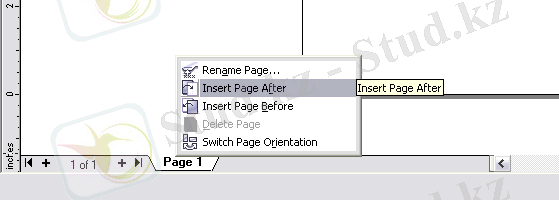
Басқа бетке көшу немесе қайтып оралу үшін оңға немесе солға қарай сызығы бар бет есепшісі батырманы басамыз. Алайда, пернелер тақтасындағы Page Down немесе Page Up пернелерін қолдансақ та болады.
Есепші батырмалары.
Сандық өрістегі мәндерді тышқанның көмегімен өзгерту. Жоғарғы батырмадағы көрініп тұрған мәнді үлкейтеді, ал төменгісі кішірейтеді. Көрінген мәнді үлкейту немесе кішірейту үшін есепші батырмасының жоғарғы немесе төменгі батырмасын басамыз. Мәннің өзгеруін тездету қажет болса, керек есепші батырмасына нұсқаймыз, тышқанның батырмасын басып, керек мән шыққанға дейін жібермей ұстап тұрамыз. Одан ары тездету - көлденең жолға нұсқаймыз, ол батырма арасында орналасқан. Тышқанның батырмасын басып нұсқаушыны жоғары - төмен араластырып, керек мән шыққанға дейін жібермейміз.
Ярлыктар.
Кейбір диалог терезелері бірнеше жинақтардан тұрады. Жинақты таңдау үшін ярлыкты шертеміз, ол оның атынан тұрады. Диалог терезесінің жоғары жағында орналасқан. Corel DRAW- да көп бетті құжаттармен жұмыс істегенде экранның төменгі бөлігінде беттер ярлыктары көрініп тұрады. Беттерге тез көшу үшін керек ярлыкты шертеміз.
Ерікті сурет салу. Freehand Tool құралы.
Бұл құралды таңдап тышқанды басулы күйде еркін пішінді сурет салуға болады. Ол жай қағазда қарындашпен сурет салағанға ұқсайды. Еркін сурет салу кезінде автоматты түрде салынған түзудің векторизациясы пайда болады. Нәтижесінде ол қисық Безье кесінділерімен ауыстырылады және біртұтас түзуге бірігеді (9-сурет) . Суретке қарасақ, салынған кездегі ауытқулар тегістеледі.

9-сурет. Салынған кездегі қисық пен тышқанды жібергеннен кейінгі және қисық Безьеге түрлену.
Түзулердің кесінділерімен де салуға болады. Ол үшін орындалу тәртібі келесідей болуы тиіс: Freehand Tool (еркін сурет салу) құралын таңдап, түзудің бастапқы нүктесін шертеміз, тышқан батырмасын жіберіп, сілтеуішті қозғалтамыз. Сілтеуіш артынан түзі сызық та қозғалады.
Келесі шертпе түзу кесіндісін өңдеуді аяқтайды. Егер әрі қарай салғыңыз келсе, сілтеуіті қозғалтпай тағы бір рет шертеміз. Бірінші кесіндінің соңынан тағы бір жаңа түзу шығады. Келесі шертпе оны аяқтайды.
Түзу кесінділерінен тұратын сынық түзу салған кезде бір әдістен кейін аяқтау қажет емес. Кез келген кезде тоқтатып, ары қарай жалғастырамыз. Жалғастыру кезінде сілтеуішті шеткі негізгі нүктеге әкелі керек, сол кезде сілтеуіш түрін өзгертеді, ол негізгі нүктеге анық түскенін дәлелдейді. Осы нүктедегі шерітпе сынық түзуді салуды жалғастырады.
Егер еркні көпбұрышты салу керек болса, түзуді тұйықтауға да болады.
Атрибут панелінде салынған сызықтың кейбір реттеулер істей аламыз (10- сурет) .

10-сурет. Панел атрибутындағы еркін сурет салуға тән элементтер
Қаламұшпен салу. Artistic Media Tool құралы.
Құрал тұйық контур салу үшін арналған, қаламұштың ізіне еліктейді. Құралмен еркін салу режимінде жұмыс істейді, ал бағдарлама салынған кезде автоматты түрде векторлау ғана емес және оның қалыңдығын да өңдейді. Құламұштың параметрлері салынғанға дейін беріледі. Ал қалыңдығы есепші батырмасы арқылы белгіленеді. «С нажимом» құламышымен салған кезде, құламұштың қалыңдығы жоғары және төменгі батырмалары ретттейді. (Ол үшін ерекше ептілік керек) . Каллиграфиялық құламұш бұрыштардың еңкеюуі беріледі. Басқа да бағдарламаны 10 түрлі құламұштың бірін қолдануға болады. Құламұштың әр түрімен жасалған жұмыстың мысалы мына 11-суретте көрсетілген.
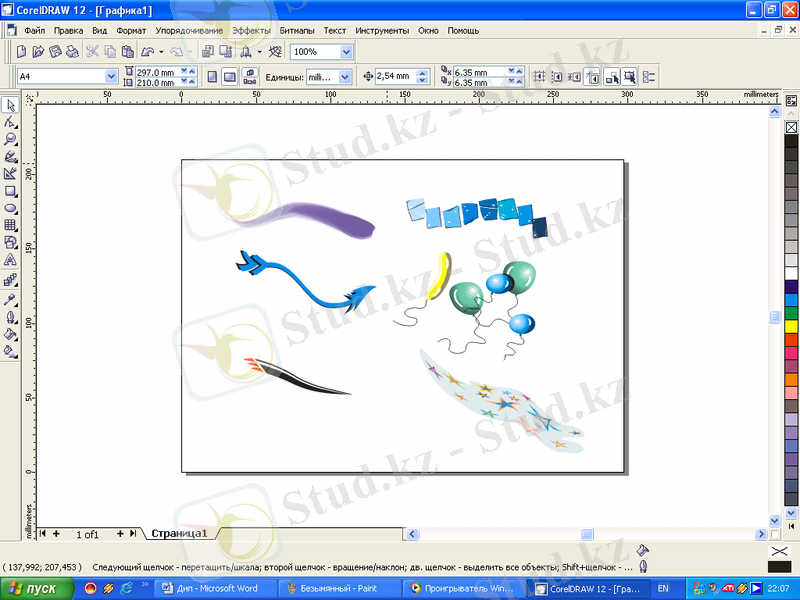
11-сурет. Әр түрлі құламұшпен сурет салу.
Тік төртбұрыш пен элипстің жасалуы. Rectane Tool және Ellipse Tool құралдары.
Бұл құралдармен жұмыс істеу өте жеңіл де оңай. Оны терең қарастырудың қажеті жоқ. Құралды таңдап, тышқанның көмегімен тіктөртбұрыш пен элипсті жасаймыз.
Егер тіктөртбұрыш пен элипсті жасаған кезде CTRL батырмасын бірге бассақ, дұрыс пішінді тікбұрыш пен элипс ала аламыз. Ал SHIFT батырмасы көмегімен фигураны периметрі емес ортасынан қалыптастырады. SHIFT және CTRL батырмалары үйлесімді жұмыс істей алады. Мысалы: шоғырланған
 шеңберді жасаймыз. Дайын пішіндерге Shape Tool (Түрін өзгерту) құралын қолданамыз. Егер төртбұрыш жасасақ, онда Shape Tool құралы бұрыштарын дөңгелектейді.
шеңберді жасаймыз. Дайын пішіндерге Shape Tool (Түрін өзгерту) құралын қолданамыз. Егер төртбұрыш жасасақ, онда Shape Tool құралы бұрыштарын дөңгелектейді.

3 сурет. Төтртбұрыштың бұрышын дөңгелктеу Shape Tool құралы.
Тышқанды төртбұрыштың бір бұрышына апарып, тышқанмен тартамыз.
Элипсті дөңгелектеу кезінде Shape Tool құралымен тұйық сектор немесе доға жасаймыз. Бұл іс элипстің демеу нүктесін орнынан ауыстыру арқылы орындалады. Егер демеу нүктесін элипстің центрна қойсақ, сектор пайда болады. Ал егер одан басқа бір тыс жерге қойсақ, доға пайда болады. (4 сурет) .
Жаңа жасалған пішінде екі демеу нүктесі бар. Shape Tool (Түрін өзгерту) құралымен керекті бұрышты және пішіннің орналасуын таңдаймыз.

4 сурет. Shape Tool (Түрін өзгерту) құралымен сектор және доға жасау.
Көпбұрыштар мен жұлдыздар. Polygon Tool құралы.
Бұл құралды қолдану тік бұрышты жасаумен ұқсас және көпбұрыштарды тышқанмен созу арқылы жасайды. Атрибут панелінде көпбұрыштың негізгі параметрлерін орнатуға болады (5-сурет) .

5-сурет. Жұлдыз бен көпбұрыш салудағы тән элементтер
Жұлдыз тәртібі тек жұлдызға ғана қатысты. Ол жұлдыз құрастыру үшін қанша көпбұрыш керектігін көрсетеді. Егер жұлдыздың сәулелері алтыдан асса ғана бұл параметр мүмкңн бола алады. Бірақ жұлдыздың тек бір ғана варианты бар - ол бес немесе алты сәулелі. Тоғыз сәулелі параметрі 1, 2, және 3 мәнін ғана қабылдайды (6 сурет) . Жұлдыздың сәулесі неғұрлым көп болса, слыну варианты соғұрлым көп болады.

6- сурет. Тоғыз сәулелі жұлдыздың тәртібі 1 (сол жақта), 2 (ортасында) және 3 (оң жақта)
Жұлдыз бен көпбұрышты редакциялау атрибуттар панелімен шектелмейді. Shape Tool (Пішінін өзгерту) құралы көмегімен негізгі нүктелерді қозғалту арқылы пішіннің әр түрлі вариантын жасауға болады
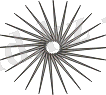 (7-сурет) .
(7-сурет) .
7-сурет. Пішінін өзгерту құралы арқылы жасалған жұлдыздардан алынған фигуралар
Спиральдар (Бұрмалар) . Spiral Tool құралы
Спираль жасаудың біререкшелігі бар: атрибут панеліндегі (8-сурет) параметрлерді өзгерту спираль жасағанға дейін мүмкін, тышқан батырмасы жіберілгеннен кейін, спираль модификациямы мүмкін емес.


Мәтінді енгізу. Text Tool құралы.
Бағдарламада екі түрлі мәтінді объектілер қарастырылған. Олар: тақырыптама мәтіні (Artistic Text) және блочный мәтін (Paragraph Text) . Тақырыптамалық мәтін үлкен емес жазуларға арналған. Оған барлық графикалық эффектілерді қолдануға болады. Мысалы: бұру, еңкейту (қисайту) , масштабтау және басқалары.


Тақырыптамалық пен блочный мәтіндерді енгізу бір құраммен орындалады. Тақырыптамалық мәтінді енгізу үшін енгізу нүктесін шертеміз, сол кезде вертикальды шекара - мәтінді курсор пайда болады. Енгізуді бастауға болады. Ал блочный мәтінді енгізу үшін тышқанды созу арқылы рамка жасаймыз, мәтінді курсор рамкада бейнеленеді. Мәтін параметрлерін атрибут панелінде өзгертеді (12- сурет) . Ол кез келген мәтінді процессордың панеліне ұқсас. Осы панель арқылы әріптің гарнитурасы, өлшемін, сызылуын, тузету тәсілін өзгертуге болады. Әр түрлі хаттау стилі бар, олардың параметрлері біріктірілген. Блочный мәтін үшін, айтылғандардан басқа қосымша параметр бар. Ол қайырма (Абзац) олар: қаріп (буквица), таңбалау тізімі, шегініс.
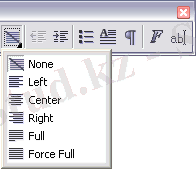
12-сурет. Мәтінге тән элементтер
Параметрлерді нақты реттеу үшін пішімдеу батырмасын қолдана аламыз. Сол кезде Format Text (Мәтін пішімі) диалог терезесі шығады (13-сурет), онда бірнеше вкладка барлық тақырыптамалық пен блочный мәтіннің реттеу параметрлеріне кіру мүмкіндігі бар.
 Тақырыптамалық пен блочный мәтіннің модификациясы Shape Tool (Пішінін өзгерту) құралы арқылы жасалынады. Жол арасындағы аралық маркерін орнынан қозғалтамыз. Аралық маркер және маркер бәсеңдігі қай жаққа болса да негізгі маркер көмегімен сөйлемдегң әр бір әріпті қозғалтуға да болады.
Тақырыптамалық пен блочный мәтіннің модификациясы Shape Tool (Пішінін өзгерту) құралы арқылы жасалынады. Жол арасындағы аралық маркерін орнынан қозғалтамыз. Аралық маркер және маркер бәсеңдігі қай жаққа болса да негізгі маркер көмегімен сөйлемдегң әр бір әріпті қозғалтуға да болады.
Кернигті реттеу үшін вертикалді жылжуды шығару керек. Ол CTRL батырмасын басып тұрғанда орындалады. Бір топ символдың да орнын ауыстыра аламыз.
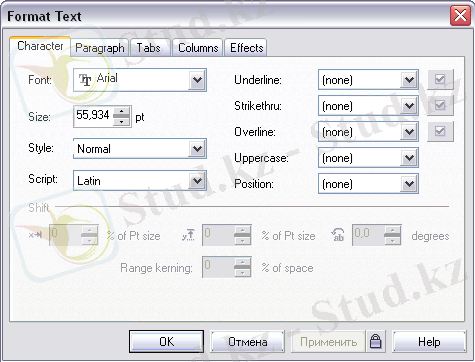
13-сурет. Жеке диалог терезесі арқылы мәтінді пішімдеуді басқару
Оның негізгі маркерін тышқанмен таңдап, орнын ауыстырамыз. Блочный мәтіннің жол аралық аймағы және бәсеңді құрал мен Pick Tool құралымен де реттеледі және Text Tool құралы арқылы мәтін енгізіледі. Реттеуді аналогиялық маркерлермен де орындауға болады. Ол мәтін енгізілген рамканың төменгі оң жақ бұрышында. Мәтіннің негізгі нүктесін Shape Tool (Пішінін өзгерту) құралымен таңдаған кезде, атрибут панелі жеке символдардың параметрлерін өзгертуге мүмкнішілік береді. Осы кезде атрибут панелі өзгереді және қосымша мүмкіншіліктері көрсетіледі.
Жеке символдарды кейбір бұрыштарға бұруға болады. Есепші полясында 0 мәнін беріп, қайтадан өз қалпына келтіреміз. Ал оны тышқан арқылы істей аласың. Бірнеше батырма Superscript (Жоғарғы индекс) және Subscript (төменгі индекс) беру үшін қолданылады. Тағы бір қосымша All Small Capitals (Капитель) (аралық әріптер кішірейтілген бас әріптер сияқты көрінеді) және All Capitals (Бса әріппен жазу) (барлық әріптер бас әріппен бейнеленеді) .
Мәтіннің контурды жағалай орналасуы.
... жалғасы- Іс жүргізу
- Автоматтандыру, Техника
- Алғашқы әскери дайындық
- Астрономия
- Ауыл шаруашылығы
- Банк ісі
- Бизнесті бағалау
- Биология
- Бухгалтерлік іс
- Валеология
- Ветеринария
- География
- Геология, Геофизика, Геодезия
- Дін
- Ет, сүт, шарап өнімдері
- Жалпы тарих
- Жер кадастрі, Жылжымайтын мүлік
- Журналистика
- Информатика
- Кеден ісі
- Маркетинг
- Математика, Геометрия
- Медицина
- Мемлекеттік басқару
- Менеджмент
- Мұнай, Газ
- Мұрағат ісі
- Мәдениеттану
- ОБЖ (Основы безопасности жизнедеятельности)
- Педагогика
- Полиграфия
- Психология
- Салық
- Саясаттану
- Сақтандыру
- Сертификаттау, стандарттау
- Социология, Демография
- Спорт
- Статистика
- Тілтану, Филология
- Тарихи тұлғалар
- Тау-кен ісі
- Транспорт
- Туризм
- Физика
- Философия
- Халықаралық қатынастар
- Химия
- Экология, Қоршаған ортаны қорғау
- Экономика
- Экономикалық география
- Электротехника
- Қазақстан тарихы
- Қаржы
- Құрылыс
- Құқық, Криминалистика
- Әдебиет
- Өнер, музыка
- Өнеркәсіп, Өндіріс
Қазақ тілінде жазылған рефераттар, курстық жұмыстар, дипломдық жұмыстар бойынша біздің қор #1 болып табылады.



Ақпарат
Қосымша
Email: info@stud.kz